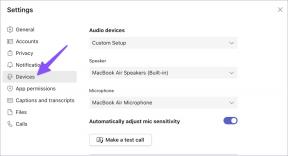8 geriausi būdai, kaip pataisyti „Messenger“ paiešką pokalbyje, neveikianti „Android“ ir „iPhone“.
Įvairios / / September 24, 2023
Didėjant jūsų „Messenger“ pokalbiams ir didėjant pranešimų skaičiui, pokalbio metu gali būti gana sunku rasti konkrečius pranešimus. Laimei, „Messenger“ leidžia ieškoti pranešimų jūsų pokalbiuose. Tačiau „Messenger“ funkcija „paieška pokalbyje“ kartais gali nerodyti jokių rezultatų ir nustoti veikti „Android“ ar „iPhone“.
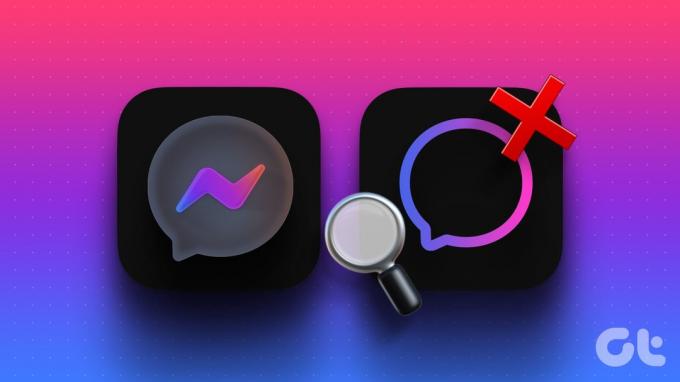
Laimei, jums nereikia slinkti „Messenger“ pokalbių, kad rastumėte konkrečius pranešimus. Šiame vadove pateikiami atkūrimo sprendimai pranešimų paieška „Messenger“ pokalbyje „Android“ arba „iPhone“.
1. Uždarykite ir iš naujo atidarykite programą
Kai programa, pvz., „Messenger“, netinkamai veikia, galite ją paleisti iš naujo. Tai leidžia jūsų „Android“ arba „iPhone“ nutraukti visus su programa susijusius procesus ir pradėti juos iš naujo, efektyviai išspręsdami visas laikinas problemas.
Norėdami uždaryti „Messenger“ sistemoje „Android“, ilgai paspauskite jos programos piktogramą ir pasirodžiusiame meniu bakstelėkite informacijos piktogramą. Tada apatiniame dešiniajame kampe bakstelėkite parinktį Priverstinis sustabdymas.

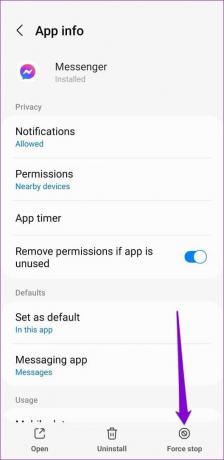
Jei norite uždaryti „Messenger“ „iPhone“, iškvieskite programų perjungiklį braukdami aukštyn iš ekrano apačios (arba dukart bakstelėdami pagrindinio ekrano mygtuką). Raskite „Messenger“ kortelę ir braukite aukštyn, kad uždarytumėte programą.
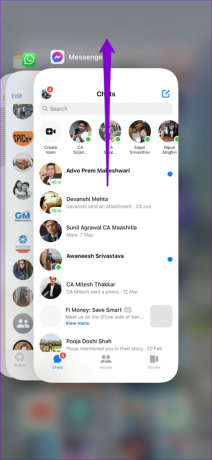
2. Išskirkite interneto problemas
„Messenger“ programai gali kilti problemų ieškant pokalbių, jei interneto ryšys neveikia tinkamai. Tu gali paleiskite greitą interneto greičio testą savo telefone norėdami sužinoti, ar nėra tinklo ryšio problemų.
Jei atrodo, kad internetas veikia, tęskite toliau pateiktus pataisymus.
3. Ieškokite savo slaptų pokalbių
„Facebook Messenger“ siūlo slapto pokalbio funkciją kuri užtikrina visišką jūsų pokalbių šifravimą. Kadangi „Messenger“ saugo šiuos slaptus pokalbius atskirai, jie nerodomi paieškos rezultatuose, kai įprastuose pokalbiuose naudojate paieškos funkciją.
Turėsite rasti slaptą pokalbį su gavėju ir atlikti šiuos veiksmus, kad pokalbyje ieškotumėte savo pranešimų.
1 žingsnis: „Messenger“ programoje atidarykite slaptą pokalbį, kuriame norite ieškoti pranešimų. Tada bakstelėkite „i“ piktogramą viršutiniame dešiniajame kampe.

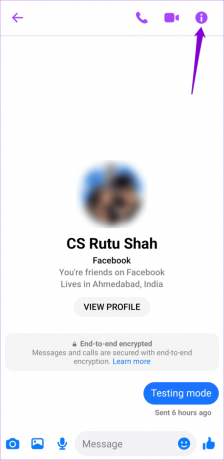
2 žingsnis: Bakstelėkite parinktį „Ieškoti pokalbyje“.
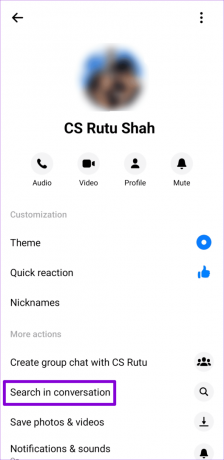
3 veiksmas: Norėdami rasti pranešimą, teksto laukelyje įveskite raktinį žodį.
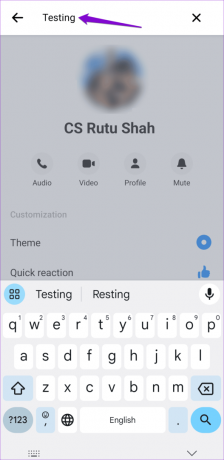
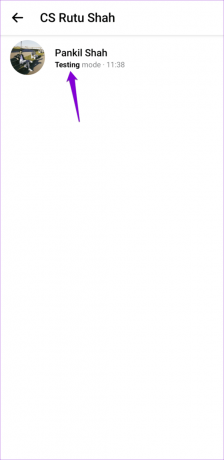
4. Pranešimas gali būti ištrintas
Gali būti, kad jūs ar kitas pokalbio narys ištrynė jūsų ieškomą žinutę. Jei „Messenger“ neranda kelių pasirinktų pranešimų, gali būti, kad programėlėje nėra nieko blogo. Nuo atkūrimo ištrintus pranešimus programėlėje Messenger neįmanoma, negalėsite jų rasti.
5. Atsijunkite ir vėl prisijunkite
Kartais dėl paskyros problemų „Messenger“ funkcija „paieška pokalbyje“ gali nustoti veikti „Android“ ar „iPhone“. Galite pabandyti pašalinti paskyrą iš programos ir vėl pridėti, kad pamatytumėte, ar tai padeda.
1 žingsnis: Atidarykite „Messenger“ programą savo telefone. Bakstelėkite meniu piktogramą viršutiniame dešiniajame kampe, tada bakstelėkite krumpliaračio piktogramą, kad atidarytumėte meniu Nustatymai.


2 žingsnis: Bakstelėkite parinktį „Žiūrėti daugiau paskyros centre“.

3 veiksmas: Skiltyje Paskyros nustatymai pasirinkite parinktį Slaptažodis ir sauga. Tada kitame meniu pasirinkite „Kur esate prisijungę“.


4 veiksmas: Bakstelėkite „Pasirinkti įrenginius, iš kurių norite atsijungti“. Tada sąraše pasirinkite savo įrenginį ir apačioje bakstelėkite mygtuką Atsijungti. Tą patį galite pakartoti su kitais įrenginiais, ypač senesniais, kurių nebenaudojate.


Prisijunkite prie „Messenger“ programos ir patikrinkite, ar galite ieškoti pranešimų.
6. Patikrinkite, ar „Messenger“ neveikia
Yra tikimybė, kad „Facebook Messenger“ serveriai išgyvena sunkią dieną. Tokiu atveju tam tikros funkcijos, pvz., „Ieškoti pokalbyje“, gali neveikti „Messenger“ programoje. Galite apsilankyti svetainėje, pvz., „Downdetector“, kad patikrintumėte, ar „Messenger“ neveikia ir kitiems.
Apsilankykite „Downdetector“.

Jei kiti praneša apie „Messenger“ problemas, prieš bandydami dar kartą palaukite, kol „Meta“ išspręs problemą.
7. Išvalyti programų talpyklą („Android“)
„Messenger“ išsaugo laikinuosius failus vietoje jūsų „Android“. Nors šie duomenys turėtų būti naudingi, jie gali trukdyti programai, jei ji bus sugadinta. Išvalykite „Messenger“ programos talpyklą „Android“, kad pamatytumėte, ar tai atkuria normalumą.
1 žingsnis: Ilgai paspauskite „Messenger“ programos piktogramą ir gautame meniu bakstelėkite informacijos piktogramą.

2 žingsnis: Eikite į saugyklą ir apačioje bakstelėkite parinktį Išvalyti talpyklą.
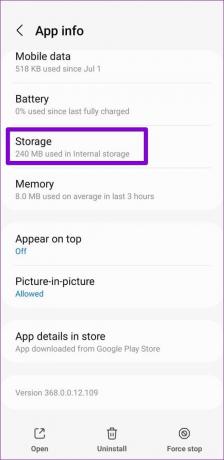

8. Atnaujinkite programą
Naudojant pasenusią „Messenger“ programos versiją taip pat gali kilti tokių problemų. Taigi, jei pirmiau minėti patarimai pasirodė neveiksmingi, eikite į „Play Store“ („Android“) arba „App Store“ („iPhone“), kad atnaujintumėte „Messenger“ programą ir patikrintumėte, ar po to veikia funkcija „Ieškoti pokalbyje“.
„Messenger“, skirta „Android“.
„Messenger“, skirta „iPhone“.
Nuo pamestų iki rastų
„Messenger“ paieškos programoje funkcija gali būti nepaprastai naudinga ieškant svarbių pranešimų, palaidotų ilguose pokalbiuose. Tikimės, kad vienas iš mūsų patarimų pasirodė naudingas, o „Messenger“ funkcija „Ieškoti pokalbyje“ veikia kaip anksčiau.
Paskutinį kartą atnaujinta 2023 m. liepos 28 d
Aukščiau pateiktame straipsnyje gali būti filialų nuorodų, kurios padeda palaikyti „Guiding Tech“. Tačiau tai neturi įtakos mūsų redakciniam vientisumui. Turinys išlieka nešališkas ir autentiškas.

Parašyta
Pankilas pagal profesiją yra statybos inžinierius, kuris savo kelią pradėjo kaip rašytojas EOTO.tech. Neseniai jis prisijungė prie „Guiding Tech“ kaip laisvai samdomas rašytojas, kad apžvelgtų „Android“, „iOS“, „Windows“ ir žiniatinklio naudojimo instrukcijas, paaiškinimus, pirkimo vadovus, patarimus ir gudrybes.